При съемке пейзажей и панорам фотограф часто сталкивается с тем, что легкая голубовато-синяя дымка обволакивает все объекты вдали и портит всю картинку. В жаркий солнечный день дымка возникает из-за висящих в атмосфере микроскопических капелек, образующихся в процессе испарения влаги с поверхности водоемов или из почвы. Мельчайшие капельки создают едва видимую дымку, которая рассеивает проходящие через нее солнечные лучи, что оборачивается потерей контрастности удаленных объектов на фотографиях. Иногда эта дымка идет во благо фотографии, позволяя улучшить восприятие глубины пространства и подчеркнуть многоплановость картинки. Однако, в большинстве случаев она становится серьезной проблемой. Из-за дымки удаленные планы обесцвечиваются, теряется детализация кадра. Поэтому конечный результат от съемки прекрасного пейзажа зачастую вызывает у фотографа только острое чувство досады. Можно ли убрать дымку с фотографии в процессе постобработки и как это сделать быстро? Несколько рекомендаций начинающим фотографам на примере работы с Фотошоп и бесплатного фоторедактора.
Способы и приемы как убрать дымку с фотографии
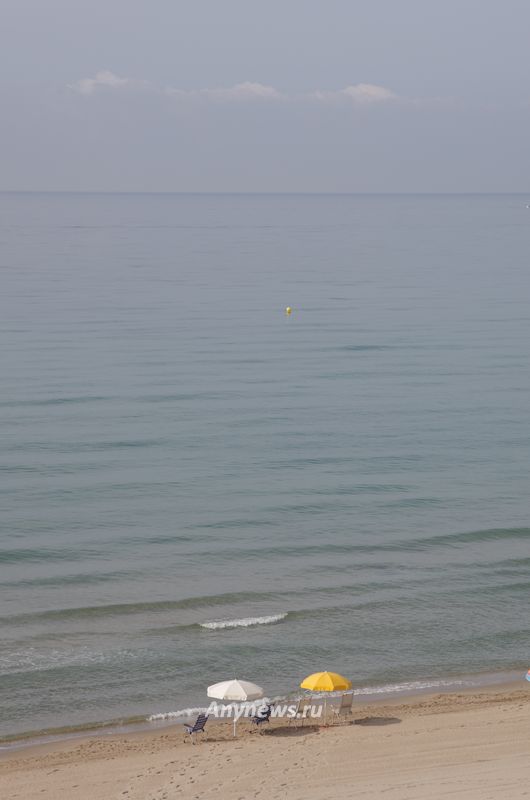
Воспользоваться Фотошоп
Autocontrast или Autotone
В редакторе Фотошоп есть несколько способов как убрать дымку с фотографии. Наиболее простой и быстрый – это использование опций Autocontrast или Autotone, доступ к которым открывается через меню «Image». Однако нужно помнить о том, что эти функции обеспечивают глобальную корректировку фотоизображения, вследствие чего результат может просто не оправдать ваших ожиданий. В большинстве случаев дымка и, как следствие проблемы с детализацией и контрастом, присутствует лишь на определенной области фотографии. Поэтому использование функций Autocontrast или Autotone оказывается не слишком целесообразным.
Unsharp Mask (Нерезкая маска)
Лучше воспользоваться фильтром Unsharp Mask (Нерезкая маска), который обычно применяется для повышения резкости изображения. Фильтр открывает доступ к трем параметрам – Amount (Степень повышения резкости или сила воздействия фильтра), Radius (Радиус) и Threshold (Порог). Чаще всего при работе с фильтром Unsharp Mask пользователь двигает ползунок настройки Amount для того, чтобы добиться большей резкости кадра.
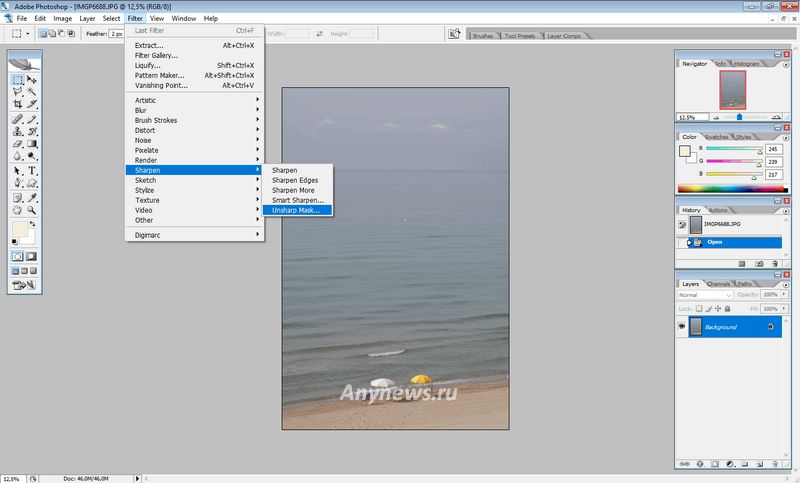
В случае с дымкой ключевым параметром становится Radius. Попробуйте поэкспериментировать с настройками, установив высокие показатели Radius (50), небольшой процент Amount (порядка 20 процентов) и порог Threshold равный 0.
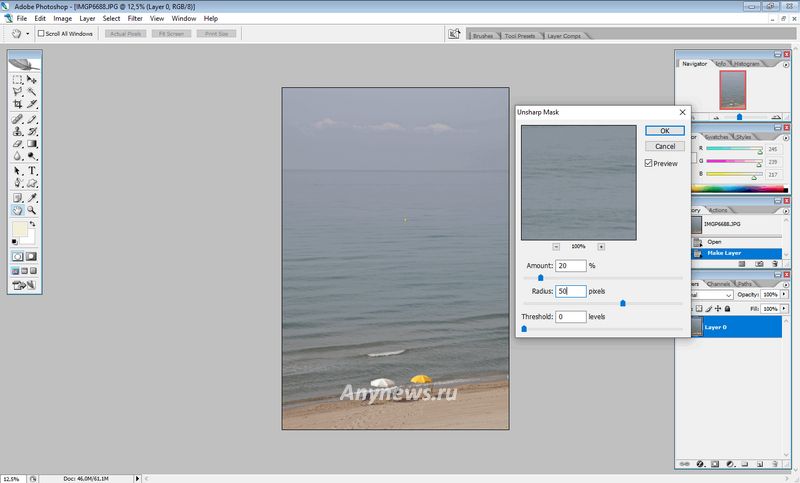
Это лишь примерные значения, оптимальные настройки в зависимости от размеров и особенностей фотоизображения вы сможете определить только на практике. Фильтр Unsharp Mask позволит избавиться от дымки на фото и повысить резкость отдельных областей или всего фотоизображения в целом.

Корректировка значений в Levels (Уровни)
Еще один способ избавления от дымки предполагает корректировку значений в Levels (Уровни) – Red, Green и Blue. Этот способ оптимально применять тогда, когда, помимо присутствия синей дымки, фотоизображение отличается недостаточной контрастностью. Сначала используется инструмент Пипетка (Eyedropper) на панели инструментов, который позволяет достичь более точных результатов. В параметре размера образца указывается среднее значение (5х5). Далее в палитре слоев создается новый корректирующий слой и выбирается пункт Уровни (Levels), в котором от Вас потребуется вручную отрегулировать каждый из трех цветовых каналов по отдельности (Red, Green и Blue).
Вы можете регулировать ползунки по своему усмотрению, следя за тем, как корректируются цвета и изменяется фотография. В большинстве случаев бегунок просто помещают в начало гистограммы на каждом из каналов. Далее приходит время работать с пипеткой. Вы должны найти на изображении ту область, которая имеет средний серый цвет. После чего необходимо открыть окно настройки уровней, выбрать канал RGB и щелкнуть на пиктограмму – установка точки серого. Затем щелкните пипеткой на выбранное место на снимке.
Если после вышеупомянутых действий вы не заметите каких-либо значительных изменений изображения, то значит, настройка каналов прошла удачно. Если на изображении остались небольшие участки с синей дымкой, то для их устранения необходимо создать новый корректирующий слой и воспользоваться опцией Hue/Saturation (Цветовой тон/Насыщенность). В настройках следует выбрать – синие, и далее щелкнуть пипеткой на ту область фотоизображения, которая имеет синий цвет. Также изменяем насыщенность на -50, что позволит окончательно убрать с фото нашу дымку.
Попробовать работу с кривыми в Фотошоп
Еще один быстрый способ убрать дымку с фотографии – провести коррекцию изображения с помощью инструмента Кривые (Curves) в Фотошоп.
В панели слоев нажимаем на черно-белый кружок.
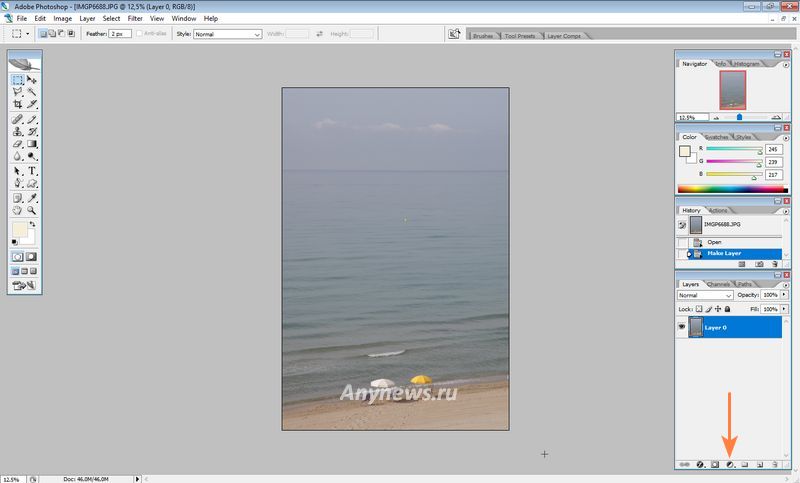
Выбираем Curves.
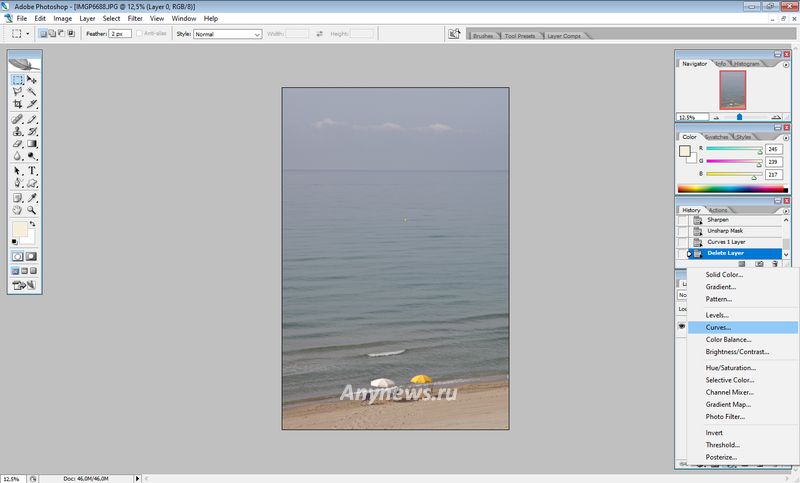
Далее создаем кривую как на примере. Перемещая точки в верхней части кривой вы корректируете светлые участки изображения, двигая точку в центре кривой – средние тона, нижняя часть кривой отвечает за настройку теней.
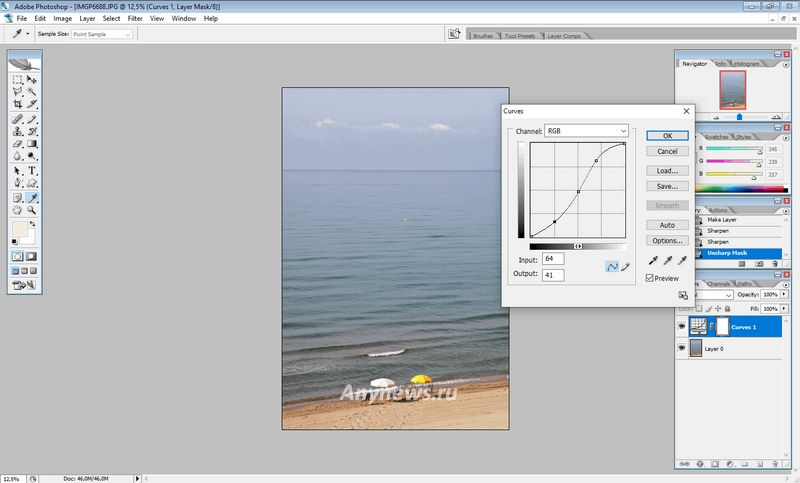
В результате получаем улучшенное фото.
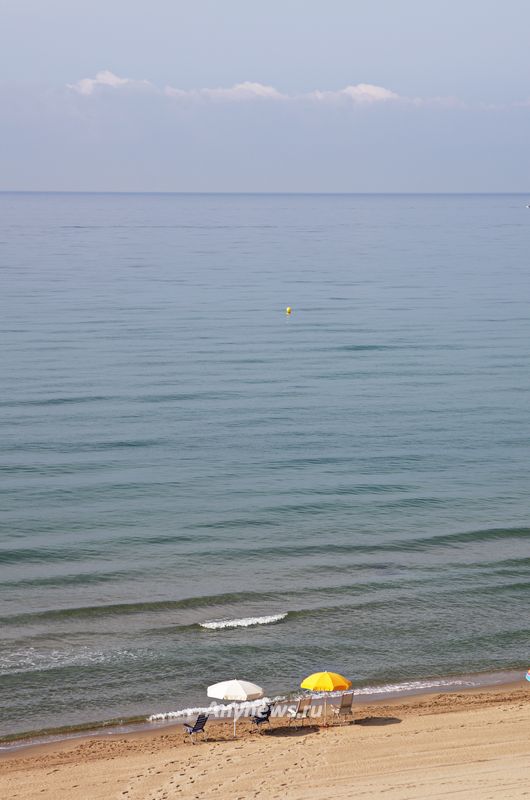
Сделать коррекцию уровней в простом редакторе
Самый быстрый и легкий, на мой взгляд, способ быстро убрать дымку с фотографии – провести коррекцию уровней в любом редакторе. Я покажу как это делается на примере программы для просмотра изображений FastStone Image Viewer .
Открываем исходное изображение. В меню выбираем “Коррекция уровней”.
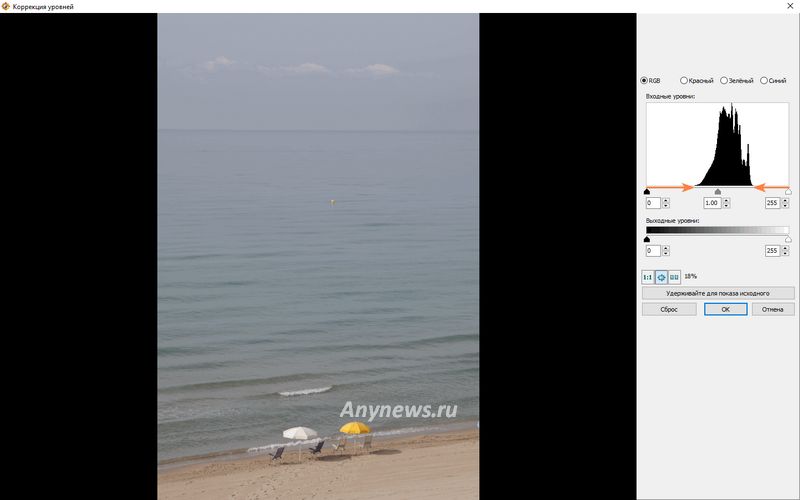
Справа от изображения видим гистограмму. Идеальная гистограмма напоминает холм с минимумами на краях и максимумом в центре. Двигая рычажок слева от гистограммы мы удаляем дымку, но теряем в яркости, поэтому необходимо подвигать также и правый рычажок.
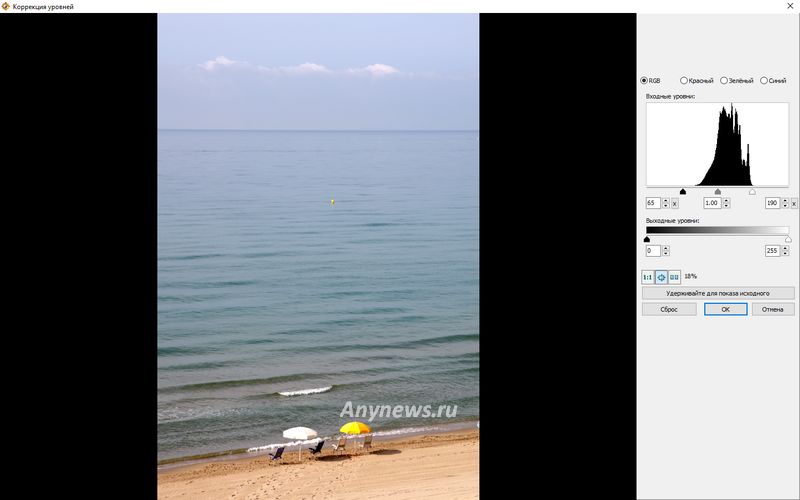
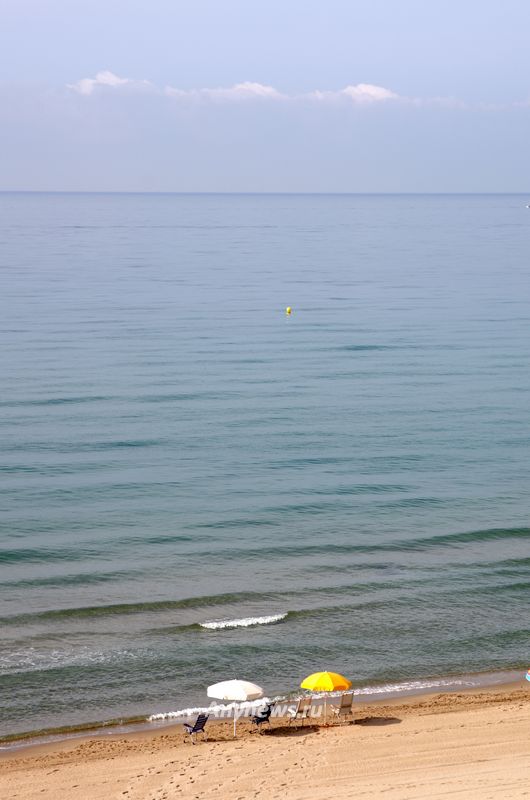
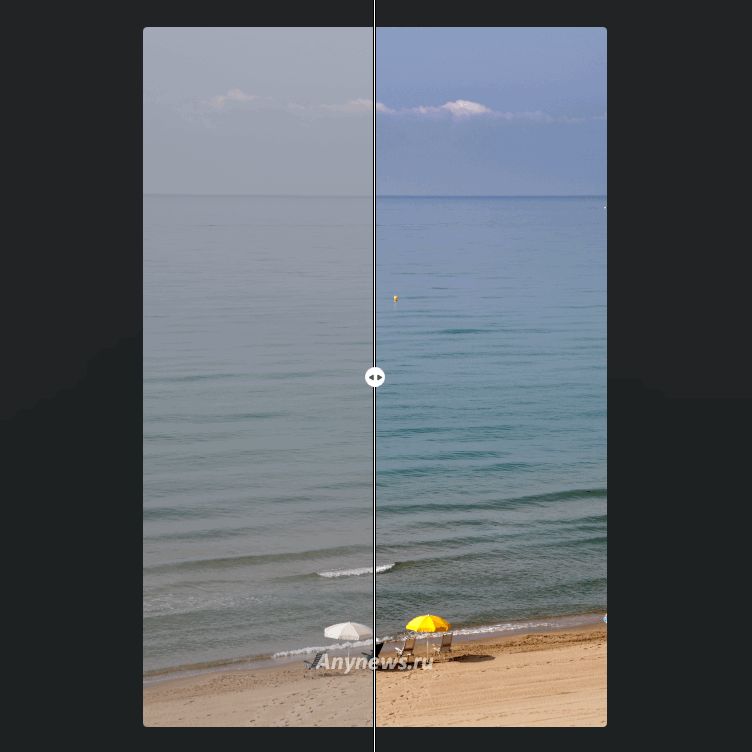
Напоследок, один совет тем, кто любит фотографировать вблизи моря или в горных районах. В этих местах часто образуется пресловутая голубая дымка, которая снижает контраст и приглушает цвета на фотографиях. Чтобы убрать этот неприятный эффект, достаточно просто использовать при съемке ультрафиолетовый или поляризационный фильтр, накрутив его на объектив фотоаппарата. Поляризационный фильтр убирает дымку, делает цвета более насыщенными и помогает лучше прорисовать фактуру облаков или удаленных объектов. Благодаря применению такого фильтра не нужно будет впоследствии тратить много времени на постобработку фотографий в графическом редакторе.









